
Не так давно в нашей лаборатории тестировался струйный принтер от компании НР, DeskJet 6543. Повторно рассказывать о том, как он себя показал, не будем — все было на высоком уровне. И не зря мы назвали принтер «быстрым и отзывчивым», этого у него не отнять. Вообще, добротность и продуманность всегда радует. Есть все что нужно, и ничего лишнего.
Сегодня мы представляем вашему вниманию, можно сказать, продолжение, обновленную версию предшественника. У нового устройства, НР DeskJet 6623, появилось очень важное дополнение: принтер стал сетевым. Помимо интерфейсного разъема USB, он имеет и встроенный интерфейс Ethernet, позволяющий подключить к нему до пяти компьютеров.
Еще одной приятной деталью стало то, что принтер поставляется с черным картриджем №130 повышенной емкости, с которым DeskJet 6623 способен (а это мы проверим) печатать черно-белые документы со скорость 30 страниц в минуту.


Для любителей фотопечати тоже есть сюрприз, пусть не столь значительный, как Ethernet интерфейс, но все же. Теперь фотографии можно печатать непосредственно с цифровой фотокамеры, минуя компьютер. На месте дополнительного разъема USB (НР 6543), красуется интерфейс PictBridge. Если так пойдет и дальше, то карт-ридера в следующей модели не избежать.
Внешне принтер практически не изменился.


Размер, цвет, форма и оформление остались прежними. Кнопки находятся на том же самом месте, разве что назначение и функциональность самой нижней клавиши, прежде отвечающей за смену режима печати, стало иным.
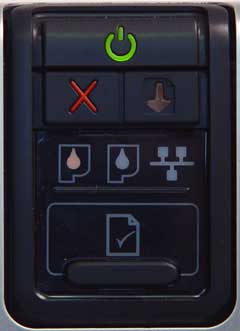
Теперь при самом первом нажатии на нее принтер выдаст распечатку с перечнем поддерживаемых языков.

Выбираем русский и нажимаем кнопку вновь. Получаем второй лист с общими сведениями о принтере.

Здесь вам и IP-адрес, и тип активного соединения, и версия микропрограммы, и многое другое, а еще в придачу количество принятых и отправленных пакетов. Если принтер не подключен к сети, то вместо информации мы получим нули. Принтер может быть подключен одновременно и к локальной сети, и к конкретному компьютеру при помощи кабеля USB. На качестве и скорости работы это совсем не сказывается.
Пожалуй, самая последняя доработка коснулась лотка.

Если в прежней модели для подачи конвертов и фотобумаги размером 10х15 использовалась специальная щель с пружинной планкой, то в новой модели, помимо пружинной составляющей, мы видим подвижную «пластину», которая существенно упрощает доселе не самую удобную процедуру печати на «малых» бумагах. Впрочем, и в новом варианте определенную практику таких манипуляций иметь необходимо. Уверяю, с первого раза распечатать изображение на фотобумаге 10х15 см получится не у всех.
Технические характеристики принтера HP DeskJet 6623 | |
| Технология печати | Термальная струйная печать НР |
| Сопла печатающей головки | Черный, малой емкости №131 — 472 сопла Черный, большой емкости №130 — 672 сопла Трехцветный, малой емкости №135 — 600 сопел Трехцветный, большой емкости №134 — 600 сопел Фото-картридж №138 — 600 сопел Серый фото-картридж №100 — 600 сопел |
| Технология цвета | HP PhotoREt III (HP PhotoREt IV с опциональным фото-картриджем) |
| Чернила | Черные: пигментные Цветные: на основе красителя |
| Качество печати | Макс. разрешение 4800х1200 т/д |
| Размер капли | 4-5 пиколитров |
| Скорость печати | 30 страниц в минуту (A4) — черный текст 20 страниц в минуту (A4) — цветной текст |
| Поддерживаемые ОС | Windows 98/Me/2000/XP Mac OS 9.1+ и Mac OS X v10.1+ |
| Интерфейсы | USB 2.0 |
| Подача бумаги | Входной лоток: максимум 150 листов Выходной лоток: 50 листов |
| Двусторонняя печать | Опционально модуль для А4 (Q5712A) Опционально для печати на узкой фотобумаге (открытки) и конвертах (Q3032A) |
| Дополнительные модули | Модуль на 250 листов (Q3447A) |
| Форматы бумаги | А4, Letter, Legal, Executive, A5, A6, B5 JIS, DL |
| Типы бумаги | Обычная бумага, транспарант, конверты, каталожные карточки и поздравительные открытки, этикетки, прозрачная пленка, фотобумага, нестандартная бумага: ширина 77-215 мм, длина 127-355 мм |
| Плотность бумаги | 65 г/м2-280 г/м2 (учитывая типы бумаг) |
| Размеры | 144х450х367 мм |
| Вес | 5,98 кг (без картриджей) |
| Питание | 100-240 В (±10%), 50/60 Гц (±3 Гц) |
| Потребляемая мощность | Печать — 62,5 Вт |
| Энергопотребление | Режим ожидания — 5 Вт |
| Режим энергосбережения — менее 1 Вт | |
| Картридж | Черный 130 (С8765H) 21 мл, цветной 134 (С8766Р) 14 мл Черный (мини) 131 (С8765H) 11 мл, цветной (мини) 135 (С8766Р) 7мл Цветной (фото) 138 (С9369НЕ) 13 мл, серый (фото) 100 (С9368НЕ) 15 мл |
Для установки принтера в системе НР предлагает свой мастер установки. Сначала попробуем установить принтер с использованием USB-кабеля. Следуя инструкциям, проводим необходимые действия. Рекомендую читать и неукоснительно соблюдать все предписания, иначе вы рискуете столкнуться с определенными трудностями. Но сейчас не об этом. У нас все прошло без проблем, принтер нормально функционирует и печатает. А вот в системе он определился своеобразно (см. скриншот), как только не «засветился». Впрочем, плохо это или хорошо...

Попробуем поставить принтер как сетевой. Здесь тоже все просто, и даже проще, чем с установкой его как USB. Подключаем принтер к сети, стартуем с диска, ставим пометку, что хотим установить сетевой вариант устройства, и даем его поиск. После непродолжительного сканирования сети получаем результат (см. скриншоты). Далее все как обычно.
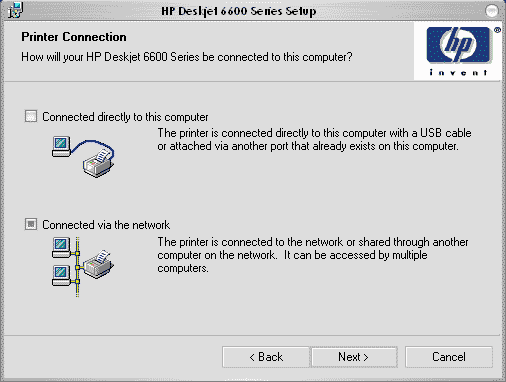


Если же вы не хотите использовать «мастер» от НР, можете прописать адрес принтера вручную. Если вы его не знаете, воспользуйтесь распечаткой состояния устройства (об этом я упоминал выше). Принтер готов к работе.
Работа и тестирование
Как обычно, принтер прошел тестирование с использованием нашей универсальной методики и, надо сказать, оставил, как и его предшественник, положительные впечатления.
Результаты получились практически идентичными. Да и стоит ли ожидать иного, раз базовая составляющая осталась почти неизменной? Не будем повторять все, что уже было описано, но некоторые тестовые цифры мы все же продемонстрируем.
1. Скорость печати
Нам удалось опытным путем проверить скоростные характеристики принтера, этому в немалой степени поспособствовала комплектация устройства. Как я уже отмечал выше, в комплект поставки включен более емкий и с большим количеством сопел картридж №130.
Печать черно-белого документа
Печать 30 страниц с пятипроцентным заполнением в режиме «FastDraft» длится 1 минуту 7 секунд. Результат говорит сам за себя и в комментариях не нуждается.
Печать 30 страниц с пятипроцентным заполнением в режиме «Fast normal» длится 2 минуты 30 секунд.
Печать 30 страниц с пятипроцентным заполнением в режиме «Normal» длится 3 минуты 25 секунд.
Печать 30 страниц с пятипроцентным заполнением в режиме «Best» длится 16 минут 20 секунд. Для печати текстовых документов этот режим не рекомендуется, уж очень он длительный. А для экстремалов, что решат поэкспериментировать с режимом «Maximum dpi», могу сообщить, что печать длится 28 минут 55 секунд.
Визуальной разницы между двумя последними режимами, я не увидел. Буквы плотные и четкие, края букв можно сказать идеальные, без «ворсистости» и растеканий. Чуть ниже, на скриншоте, можно увидеть фрагменты напечатанного текста в приближении. Обратите внимание на буквы второго кегля, такому результату позавидуют даже иные лазерные принтеры.
Печать цветного документа
Печать 20 страниц с пятипроцентным заполнением в режиме «FastDraft» длится ровно минуту.
Печать 20 страниц с пятипроцентным заполнением в режиме «Fast normal» длится 3 минуты 36 секунд.
Печать 20 страниц с пятипроцентным заполнением в режиме «Normal» длится 4 минуты 45 секунд.
Печать 20 страниц с пятипроцентным заполнением в режиме «Best» длится 10 минут.
И для статистики приведем результат в режиме «Maximum dpi»: печать 20 страниц с пятипроцентным заполнением длится 43 минуты.
Печать 30-страничного текстового документа, шрифт Time New Roman, 10 кегль, заголовки 12 кегль/жирный, программа Microsoft Word
Режим «FastDraft» — 2 минуты 5 секунд.
Режим «Fast normal» (используется по умолчанию) — 3 минуты 55 секунд.
Режим «Normal» — 4 минут 40 секунд.
2. Контрольные шрифты

Качество печати во всех режимах очень высокое. Буквы второго кегля хорошо читаемы и, что очень порадовало, остаются черными и не «седеют» даже в экономичных режимах.
3. Тестовая полоса и печать фотографий
Тестируя младшую модель, мы отмечали довольно высокое качество печати при использовании обычного цветного картриджа. Так же можно оценить результат, полученный при использовании фотокартриджа №138. Растровые точки практически не видны, изображение становится «мягче», не теряя сочности, тонкие линии гладкие и без рывков.
Но принтер рассчитан не только для печати растровой графики, проще говоря, фотографий, но и для офисных документов с векторными изображениями и графиками. В этой связи будет интересен результат печати тестовой полосы из программы Adobe Acrobat, где используется не растрированная, а векторная картинка.
Сказать, что отличия очень существенные, наверное, не получится. Разница заметна только в печати шрифтов вывороткой, где они залиты и плохо читаемы.


Также имеется неприятный артефакт в равномерности черного градиента. В режиме «Best» на уровнях 95%, 90% и 55% видны ступени. В остальном, результаты, как по качеству, так и по времени печати, одинаковы.
4. Печать фотографий
Проблем с правильной передачей цветов и оттенков, детализацией в светах и тенях, с печатью насыщенных и черно-белых фотографий принтер не имеет. Но не стоит забывать о вкладке «HP digital photography options» в драйвере принтера.
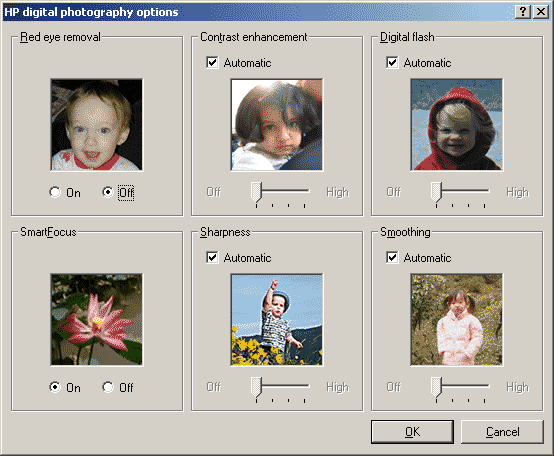
Большинство пунктов этой вкладки включены по умолчанию и, пропустив эти настройки, вы можете получить на выходе не то, что ожидали. Фотографии могут быть с избытком резкости, насыщенности и увеличенным контрастом.
В тесте использовалась фотобумага HP, а в качестве альтернативы — Lomond.
На фотобумаге Lomond Super Glossy (Premium) 260 г/м2, изображения имели заметный зеленый оттенок, при этом были несколько светлее и насыщеннее. Подбором профиля для данного типа бумаги мы не занимались, а воспользовались установками по умолчанию.
Скоростные характеристики, полученные в ходе тестирования
Печать фотографии, формат А4, с полями, картриджи №130 и №134:
- Режим «Normal» — 2 минуты 5 секунд
- Режим «Best» — 4 минуты 17 секунд
- Режим «Maximum dpi» — 8 минут 45 секунд
Печать фотографии, формат А4, без полей, картриджи №130 и №134:
- Режим «Normal» — 2 минуты 45 секунд
- Режим «Best» — 4 минуты 40 секунд
- Режим «Maximum dpi» — 8 минут 30 секунд
Печать фотографии, формат А4, с полями, картриджи №138 и №134:
- Режим «Normal» — 2 минуты 20 секунд
- Режим «Best» — 5 минут
- Режим «Maximum dpi» — 7 минут 38 секунд
Печать фотографии, формат А4, без полей, картриджи №138 и №134:
- Режим «Normal» — 2 минуты 35 секунд
- Режим «Best» — 5 минут 15 секунд
- Режим «Maximum dpi» — 8 минут 35 секунд
Печать фотографии, формат 10х15, без полей, картриджи №138 и №134:
- Режим «Normal» — 54 секунды
- Режим «Best» — 1 минута 5 секунд
- Режим «Maximum dpi» — 3 минуты 5 секунд

Заключение
Принтер действительно удачный. Несколько великоват, но, поскольку он рассчитан на работу в офисе, такой размер особой роли не сыграет. Опциональный лоток большей емкости и модуль двухсторонней печати, Ethernet-интерфейс, качественная и высокоскоростная печать позволяют рекомендовать DeskJet 6623 без всяких оговорок.
Р.S.
Как ни крути, а принтер большей частью ориентирован на работу в офисе, а не дома. Использовать его в маленькой домашней сети и приобретать именно для этих целей решатся не многие — нет смысла переплачивать почти $70 за сетевые возможности устройства. Исходя из этого, я бы назвал размещение разъема PictBridge, вместо второго USB, довольно спорным. На мой взгляд, эта возможность больше подошла бы старой модели, а вот DeskJet 6623, думаю, не помешал бы второй USB.


